 Tutorial sistem
Tutorial sistem
 Siri Windows
Siri Windows
 Apakah yang perlu saya lakukan jika Windows Boot Manager Boot Failed muncul semasa boot komputer win10 saya?
Apakah yang perlu saya lakukan jika Windows Boot Manager Boot Failed muncul semasa boot komputer win10 saya?
Apakah yang perlu saya lakukan jika Windows Boot Manager Boot Failed muncul semasa boot komputer win10 saya?
Komputer Win10 memaparkan But Windows Boot Manager Gagal apabila ia dihidupkan, yang mengganggu. Editor PHP Youzi akan memberi anda jawapan: Mula-mula, anda boleh cuba memulakan semula komputer Jika masalah masih tidak diselesaikan, anda boleh cuba membaiki fail permulaan atau memasang semula sistem. Di samping itu, periksa sama ada kabel sambungan cakera keras longgar, yang mungkin juga menjadi salah satu punca masalah. Saya harap kaedah di atas akan membantu anda, dan saya harap anda penyelesaian yang lancar untuk masalah ini!
Saya cuba mengklik teruskan dari sana dan ia berkata: Peranti but tidak ditemui, masukkan peranti but dan tekan sebarang kekunci untuk meneruskan. Selepas saya mengklik mana-mana kekunci ia memuatkan fail pada skrin. Beberapa minit kemudian saya menerima satu lagi mesej ralat: Windows tidak boleh bermula. Saya tertanya-tanya adakah orang lain pernah mengalami ini? Juga, bagaimana saya boleh menyelesaikan masalah ini? Terima kasih!
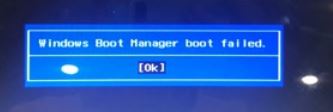
Pengenalan kepada Windows Boot Manager
Windows Boot Manager (BOOTMGR) ialah perisian kecil yang boleh membantu anda but sistem pengendalian Windows 10. Data konfigurasi yang diperlukan oleh pengurus but Windows disimpan dalam data tetapan but (BCD). Seperti yang anda ketahui, fail Windows Boot Manager adalah baca sahaja (tidak kelihatan kepada anda) dan terletak dalam partition reserved system atau partition sistem/boot.
Selain itu, anda harus mempunyai idea tentang proses permulaan Windows. Kod pertama yang dilaksanakan apabila Windows 10 dibut ialah BIOS, yang membaca MBR daripada peranti but dan memindahkan kawalan kepada kod but yang disimpan dalam MBR. Pengurus but Windows membaca entri but dari stor BCD supaya program boleh dimuatkan dengan entri ini dan menu but dipaparkan kepada pengguna.
Analisis Masalah
Secara umumnya, terdapat sebab berikut apabila gesaan ini berlaku: but master cakera rosak, fail permulaan sistem rosak, cakera rosak, dsb. Jika cakera rosak, ia hanya boleh diganti jika fail permulaan sistem rosak, baikinya di bawah PE atau pasang semula sistem.
Jika Master Boot Record (MBR) rosak, mesej ralat ini "Windows Boot Manager boot failed" akan muncul. Oleh itu, kegagalan pengurus but Windows 10 untuk mencari pemuat sistem pengendalian mungkin disebabkan oleh rasuah MBR. Kerosakan pada MBR boleh disebabkan oleh jangkitan perisian hasad atau penutupan komputer yang tidak betul. Jadi, anda perlu membetulkan MBR dalam Windows 10 anda.
Bagaimana untuk membetulkan MBR dalam Windows 10? (2 kaedah)
Selepas masalah ini berlaku, anda mesti membetulkan MBR untuk komputer Windows 10. Di sini kami akan menunjukkan kepada anda dua cara mudah untuk membetulkan isu "Windows Boot Manager boot failed". Gunakan alat Bootrec.exe dan perisian pembahagian cakera percuma.
Kaedah 1. Gunakan alat Bootrec.exe
Alat bootrec.exe ialah alat terbina dalam Windows 10 dan sangat mudah untuk digunakan Berikut adalah langkah-langkah khusus untuk membaiki MBR:
1 untuk memasuki menu pemulihan Windows apabila memulakan sistem Windows 10 .
2. Pilih Penyelesaian Masalah >
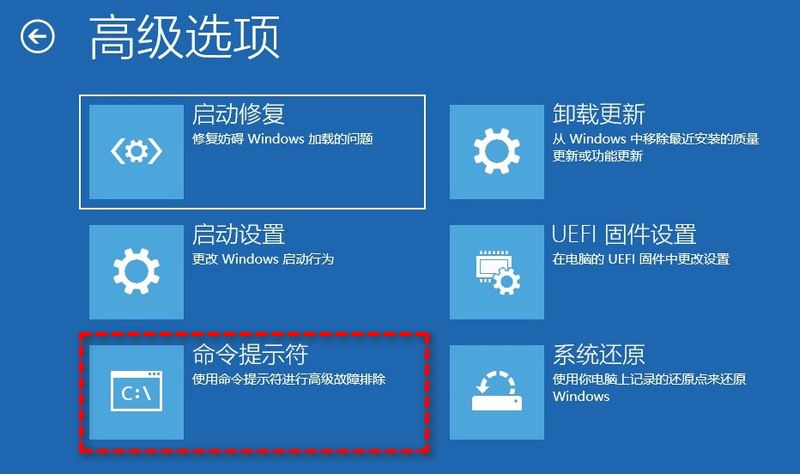
3 Klik pada command prompt untuk menggunakan alat Bootrec.exe. Dan masukkan arahan berikut dan jalankannya satu demi satu:
bootrec /RebuildBcdbootrec /fixMbrbootrec/fixbootbootstrap/nt60 SYS 或 bootstrap/nt60 ALL
Kaedah 2. Perisian partition cakera percuma digunakan
Aomei Partition Assistant ialah perisian percuma yang selamat dan profesional yang boleh membantu anda menguruskan partition cakera keras, menyelesaikan masalah dan Gunakannya untuk mengesan sektor buruk cakera keras. Ia boleh membina semula MBR untuk membetulkan masalah kegagalan but Windows, berikut ialah langkah khusus:
Sila muat turun perisian percuma pada komputer Windows 10 lain yang berfungsi dan cipta media boleh boot WinPE untuk but komputer yang rosak, dan kemudian bina semula MBR.
1. Sambungkan pemacu kilat USB ke komputer Windows 10 anda. Jalankan perisian AOMEI Partition Assistant dan pilih Cipta Cakera Boleh Boot dalam panel kiri.
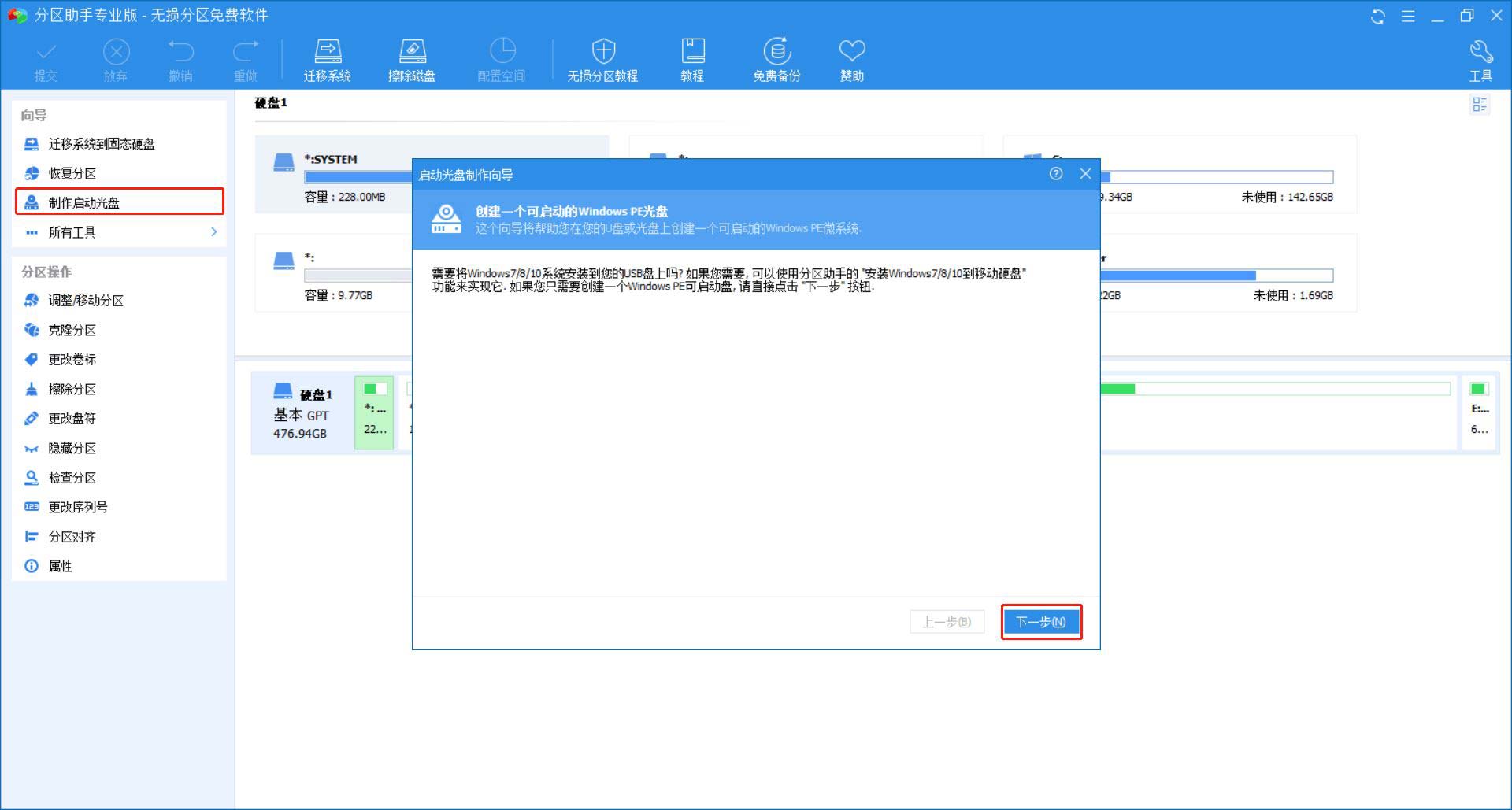
2. Klik Seterusnya dalam tetingkap seterusnya dan pilih peranti but USB.
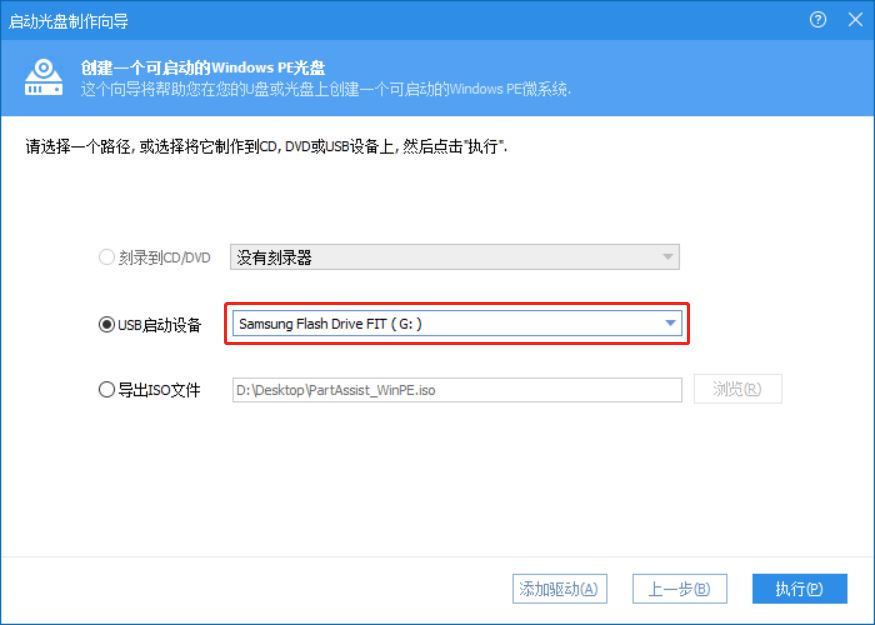
3 Baca amaran pemformatan dan klik Ya.
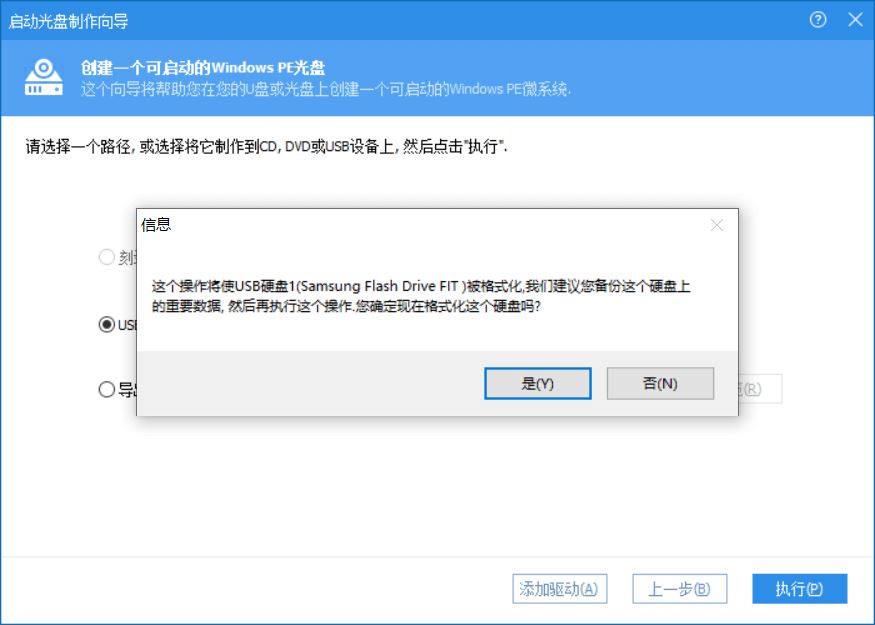
4. Kemudian but komputer Windows 10 yang rosak daripada media boleh boot. AOMEI Partition Assistant akan berjalan secara automatik pada desktop.
5. Pilih Bina Semula MBR.
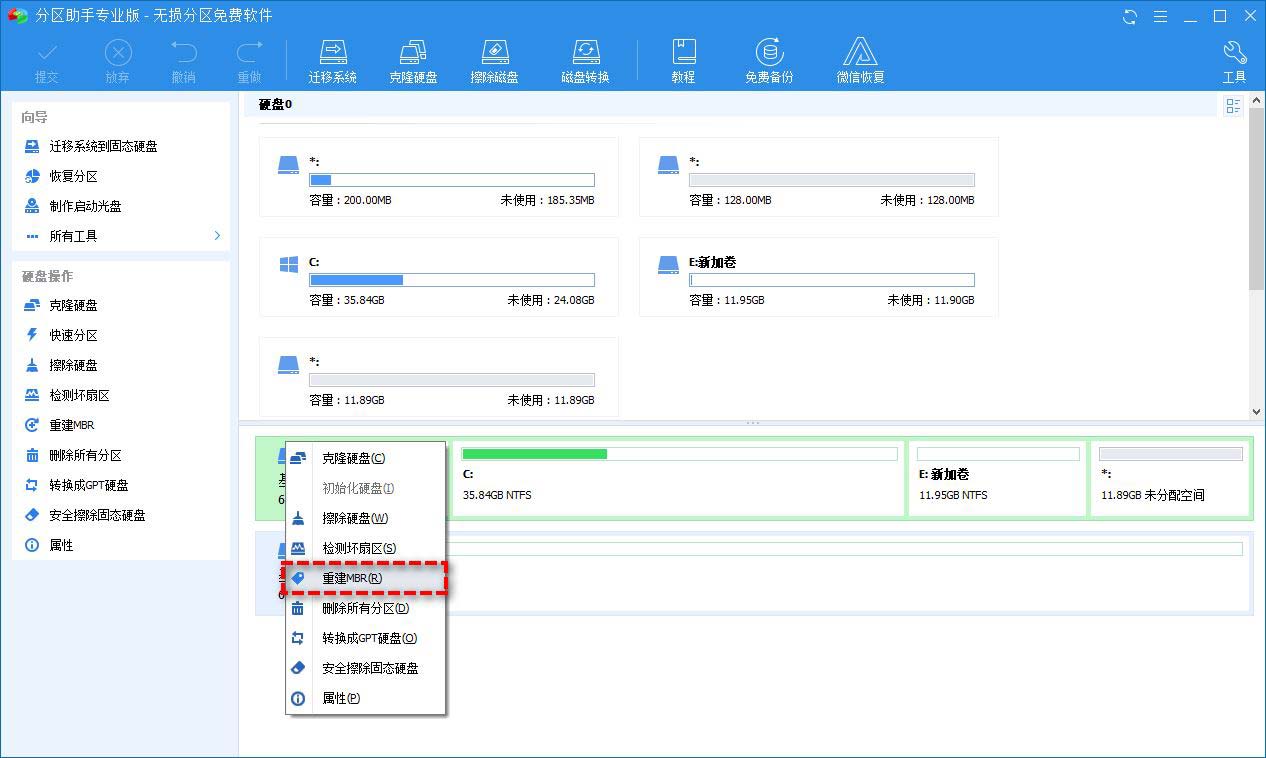
6 Pilih jenis MBR untuk sistem pengendalian Windows 10 anda. Klik OK.
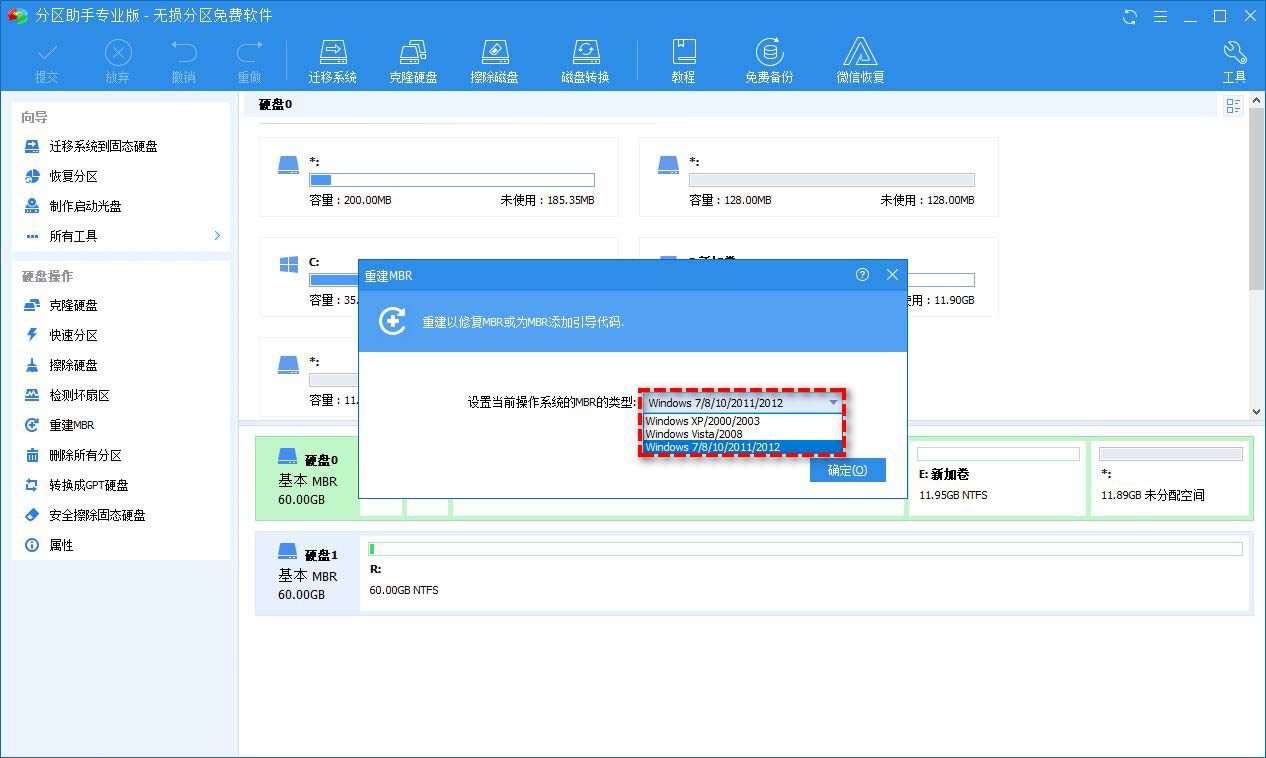
7. Kembali ke antara muka utama, klik butang "Serah" di penjuru kiri sebelah atas untuk pratonton tugas yang akan datang, dan klik "Laksanakan" selepas mengesahkan bahawa ia adalah betul untuk mula membina semula MBR.
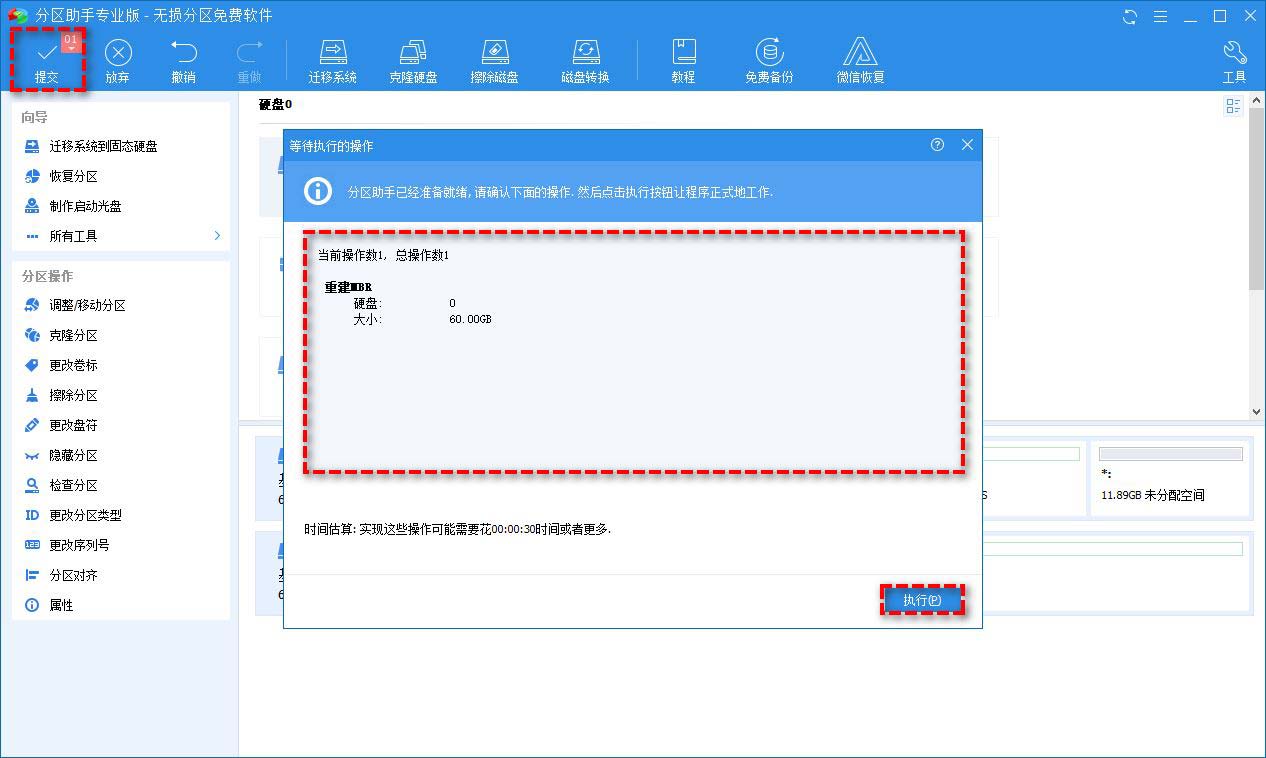
Kesimpulan
Atas ialah kandungan terperinci Apakah yang perlu saya lakukan jika Windows Boot Manager Boot Failed muncul semasa boot komputer win10 saya?. Untuk maklumat lanjut, sila ikut artikel berkaitan lain di laman web China PHP!

Alat AI Hot

Undresser.AI Undress
Apl berkuasa AI untuk mencipta foto bogel yang realistik

AI Clothes Remover
Alat AI dalam talian untuk mengeluarkan pakaian daripada foto.

Undress AI Tool
Gambar buka pakaian secara percuma

Clothoff.io
Penyingkiran pakaian AI

AI Hentai Generator
Menjana ai hentai secara percuma.

Artikel Panas

Alat panas

Notepad++7.3.1
Editor kod yang mudah digunakan dan percuma

SublimeText3 versi Cina
Versi Cina, sangat mudah digunakan

Hantar Studio 13.0.1
Persekitaran pembangunan bersepadu PHP yang berkuasa

Dreamweaver CS6
Alat pembangunan web visual

SublimeText3 versi Mac
Perisian penyuntingan kod peringkat Tuhan (SublimeText3)

Topik panas
 1359
1359
 52
52
 Bagaimana untuk menyelesaikan masalah antara muka pihak ketiga yang kembali 403 dalam persekitaran Node.js?
Mar 31, 2025 pm 11:27 PM
Bagaimana untuk menyelesaikan masalah antara muka pihak ketiga yang kembali 403 dalam persekitaran Node.js?
Mar 31, 2025 pm 11:27 PM
Selesaikan masalah antara muka pihak ketiga yang kembali 403 dalam persekitaran Node.js. Apabila kita menggunakan Node.js untuk memanggil antara muka pihak ketiga, kita kadang-kadang menghadapi kesilapan 403 dari antara muka yang kembali 403 ...
 Cara Muat turun Platform Perdagangan Okx
Mar 26, 2025 pm 05:18 PM
Cara Muat turun Platform Perdagangan Okx
Mar 26, 2025 pm 05:18 PM
Platform perdagangan OKX boleh dimuat turun melalui peranti mudah alih (Android dan iOS) dan komputer (Windows dan MacOS). 1. Pengguna Android boleh memuat turunnya dari laman web rasmi atau Google Play, dan mereka perlu memberi perhatian kepada tetapan keselamatan. 2. Pengguna iOS boleh memuat turunnya melalui App Store atau ikuti pengumuman rasmi untuk mendapatkan kaedah lain. 3. Pengguna komputer boleh memuat turun pelanggan sistem yang sepadan dari laman web rasmi. Sentiasa pastikan untuk menggunakan saluran rasmi semasa memuat turun, dan mendaftar, log masuk dan tetapan keselamatan selepas pemasangan.
 Bagaimana untuk mengelakkan antara muka pihak ketiga yang mengembalikan 403 kesilapan dalam persekitaran nod?
Apr 01, 2025 pm 02:03 PM
Bagaimana untuk mengelakkan antara muka pihak ketiga yang mengembalikan 403 kesilapan dalam persekitaran nod?
Apr 01, 2025 pm 02:03 PM
Bagaimana untuk mengelakkan antara muka pihak ketiga yang mengembalikan ralat 403 dalam persekitaran nod. Apabila memanggil antara muka laman web pihak ketiga menggunakan Node.js, anda kadang-kadang menghadapi masalah mengembalikan 403 ralat. � ...
 Apa yang perlu saya lakukan jika di luar membandingkan gagal sensitiviti kes apabila menyegerakkan fail Windows dan Linux?
Apr 01, 2025 am 08:06 AM
Apa yang perlu saya lakukan jika di luar membandingkan gagal sensitiviti kes apabila menyegerakkan fail Windows dan Linux?
Apr 01, 2025 am 08:06 AM
Masalah membandingkan dan menyegerakkan fail di luar: kegagalan sensitiviti kes apabila menggunakan di luar ...
 Mengapa kod saya tidak dapat mendapatkan data yang dikembalikan oleh API? Bagaimana menyelesaikan masalah ini?
Apr 01, 2025 pm 08:09 PM
Mengapa kod saya tidak dapat mendapatkan data yang dikembalikan oleh API? Bagaimana menyelesaikan masalah ini?
Apr 01, 2025 pm 08:09 PM
Mengapa kod saya tidak dapat mendapatkan data yang dikembalikan oleh API? Dalam pengaturcaraan, kita sering menghadapi masalah mengembalikan nilai null apabila panggilan API, yang bukan sahaja mengelirukan ...
 Cara Memantau Prestasi Sistem Melalui Log Debian
Apr 02, 2025 am 08:00 AM
Cara Memantau Prestasi Sistem Melalui Log Debian
Apr 02, 2025 am 08:00 AM
Menguasai pemantauan log sistem Debian adalah kunci kepada operasi dan penyelenggaraan yang cekap. Ia dapat membantu anda memahami keadaan operasi sistem tepat pada masanya, dengan cepat mencari kesalahan, dan mengoptimumkan prestasi sistem. Artikel ini akan memperkenalkan beberapa kaedah dan alat pemantauan yang biasa digunakan. Sumber Sistem Pemantauan Dengan Toolkit Sysstat Toolkit Sysstat menyediakan satu siri alat baris arahan yang kuat untuk mengumpul, menganalisis dan melaporkan pelbagai metrik sumber sistem, termasuk beban CPU, penggunaan memori, cakera I/O, rangkaian, dan lain -lain. MPSTAT: Statistik CPU multi-teras. Pidsta
 Bagaimana cara membaca log sistem Windows dengan cekap dan hanya mendapatkan maklumat dari beberapa hari kebelakangan?
Apr 01, 2025 pm 11:21 PM
Bagaimana cara membaca log sistem Windows dengan cekap dan hanya mendapatkan maklumat dari beberapa hari kebelakangan?
Apr 01, 2025 pm 11:21 PM
Pembacaan Log Sistem Windows yang cekap: Fail EVTX yang membalikkan apabila menggunakan Python untuk memproses fail log sistem Windows (.evtx), bacaan langsung akan dari ...
 Empat cara untuk melaksanakan multithreading dalam bahasa c
Apr 03, 2025 pm 03:00 PM
Empat cara untuk melaksanakan multithreading dalam bahasa c
Apr 03, 2025 pm 03:00 PM
Multithreading dalam bahasa dapat meningkatkan kecekapan program. Terdapat empat cara utama untuk melaksanakan multithreading dalam bahasa C: Buat proses bebas: Buat pelbagai proses berjalan secara bebas, setiap proses mempunyai ruang ingatan sendiri. Pseudo-Multithreading: Buat pelbagai aliran pelaksanaan dalam proses yang berkongsi ruang memori yang sama dan laksanakan secara bergantian. Perpustakaan multi-threaded: Gunakan perpustakaan berbilang threaded seperti PTHREADS untuk membuat dan mengurus benang, menyediakan fungsi operasi benang yang kaya. Coroutine: Pelaksanaan pelbagai threaded ringan yang membahagikan tugas menjadi subtask kecil dan melaksanakannya pada gilirannya.



